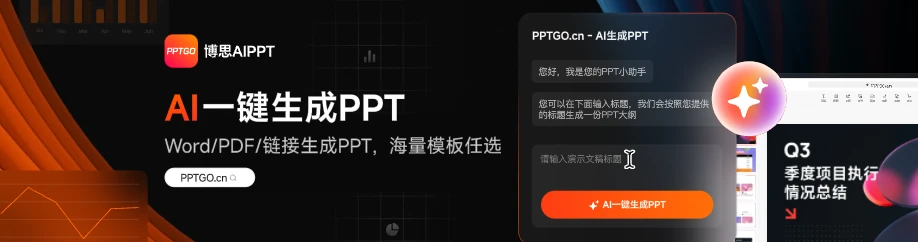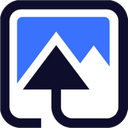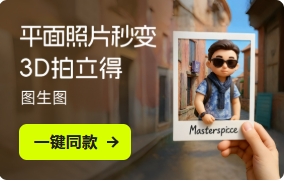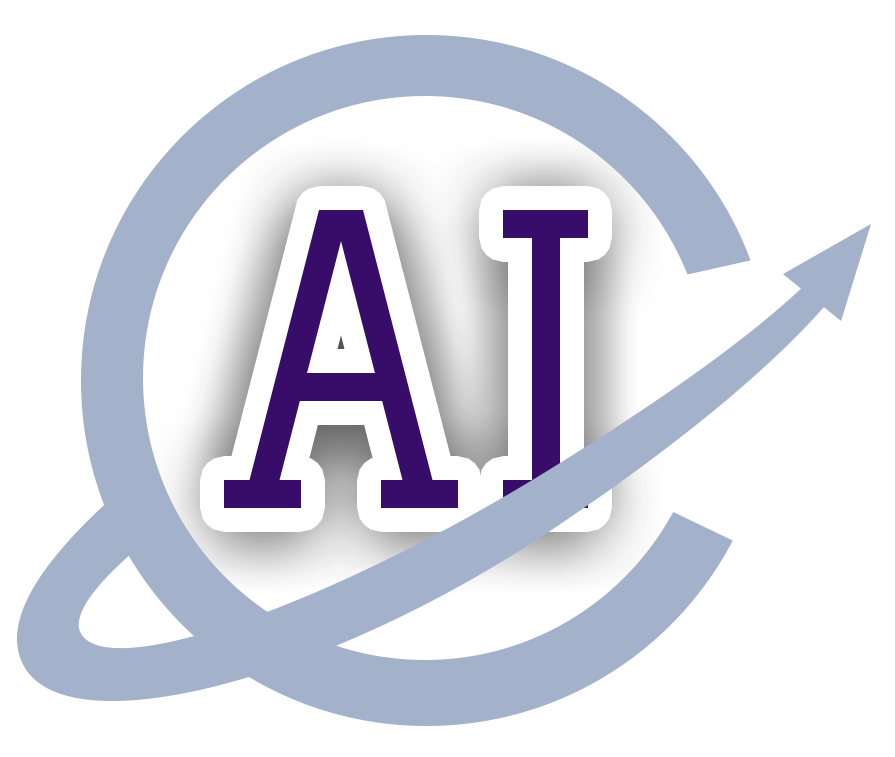一、Removal.ai是什么?
Removal.ai是一款基于AI技术的在线图片背景移除工具,主打“一键抠图”功能。用户无需专业设计基础,只需上传图片,即可在3秒内自动生成透明背景或自定义背景的图片,尤其适合电商产品图处理、证件照制作、创意设计等场景。
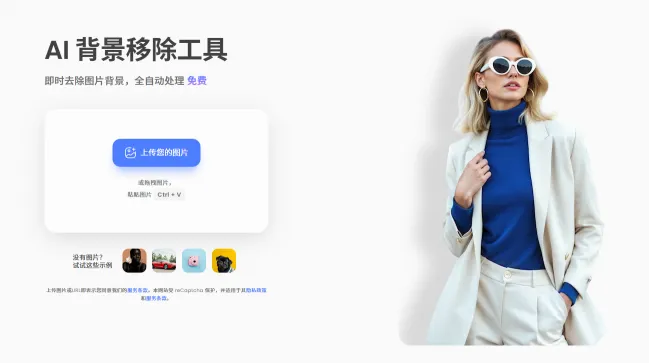
二、Removal.ai的核心优势
快速高效,操作简单
AI算法自动识别主体,3秒内完成背景分离,支持批量上传多张图片。
界面简洁直观,仅需“上传→处理→下载”三步,小白也能轻松上手。
提供网页版和桌面客户端(Windows/Mac),无需安装复杂软件。
精准处理复杂细节
毛发、毛边等精细边缘处理效果自然,避免锯齿或模糊问题。
支持手动调整(如画笔、橡皮擦),进一步优化抠图细节。
多场景适用性
电商:批量处理商品图,快速生成白底或透明底素材,提升产品展示效果。
证件照:更换背景颜色(如红、蓝、白),满足证件照制作需求。
创意设计:可添加文字、更换背景,制作横幅、海报等视觉内容。
灵活的收费模式
免费版可处理少量图片,满足个人用户基本需求。
付费版提供更高清输出、批量处理权限等,适合商业用途。
三、Removal.ai使用教程(以网页版为例)
步骤1:上传图片
进入官网(Removal.ai),点击“上传图片”,支持JPEG、PNG等常见格式,单次最多可传1000张。
步骤2:自动抠图
AI自动识别主体并移除背景,3秒内生成透明背景图。若边缘需优化,可用“画笔”或“橡皮擦”手动微调。
步骤3:更换背景(可选)
选择纯色背景(如白、红、蓝),或上传自定义背景图。
添加文字、调整图片效果(如模糊度、边距)。
步骤4:下载图片
点击“下载”,选择输出格式(PNG/JPG)和质量,保存至本地。
四、注意事项
免费版限制:免费用户可能有图片数量或分辨率限制,建议商业用途选择付费方案。
图片质量:复杂背景(如密集绿植)可能影响AI识别精度,建议手动辅助调整。
数据安全:官网承诺符合GDPR标准,敏感图片建议阅读隐私政策后使用。
特别声明: AI资源导航提供的removal.ai等网址链接均来源于网络或用户投稿,本站不保证其准确性和完整性,同时该外部链接的指向,不受AI资源导航的实际控制。如果链接出现违规,请直接反馈或联系网站管理员进行删除处理。